1.居中方式【太重要】
1.text-align:center(常用)[水平居中]
基本使用:定义行内内容(例如文字)如何相对它的块父元素对齐(说白了就是文本在一个盒子内的对齐方式)
特点:给父元素设置居中导致子元素(行内级)居中
规定元素中的内容(意思给父级设置text-align:center会让行内级(display:inline-block)的子元素居中)(例如文字)的水平对齐方式(只对行内级元素起作用
2.margin :0 auto[水平居中]
特点:给自身设置会让自己居中(块级)【自身必须要有宽度】
让块级元素(有宽度)居中
2.font-family
font-family:文字的字体名称
可通过@font-face指定下载字体进行使用
3.line-height
简单理解为一行文字的高度,严格定义:两行文本基线之间的距离
line-height=盒子高度 ==>> 让文本在盒子中垂直居中显示
<style>
.box{
height:100px;
background-color:#f00;
color:#fff;
line-height:100px;//让line-height=盒子高度就会让盒子位于高度中间
}
</style>
<body>
<div class="box">
我是div元素
</div>
</body>4.伪类选择器 :hover(常用)
<style>
/* 鼠标放在上面的颜色 */
/*中间不能有空格 */
div:hover{
color:red;
}
/* 被访问过了的颜色 */
a:visited{
color:green
}
</style>
<body>
<div class="box">我是div元素</div>
<a href="http:www.mi.com">小米</a>
</body>5.伪元素::before和::after(常用 )

::before和::after(常用 ):用来在一个元素内容之前或之后插入其他内容
需要在后面添加content
<style>
.box::before{
content:'123'// 使用为元素的过程中,不要将content省略
}
.box::after{
content:'123'
}
</style>
<body>
<div class="box">
我是div元素
</div>
</body>7.css层叠性
权重
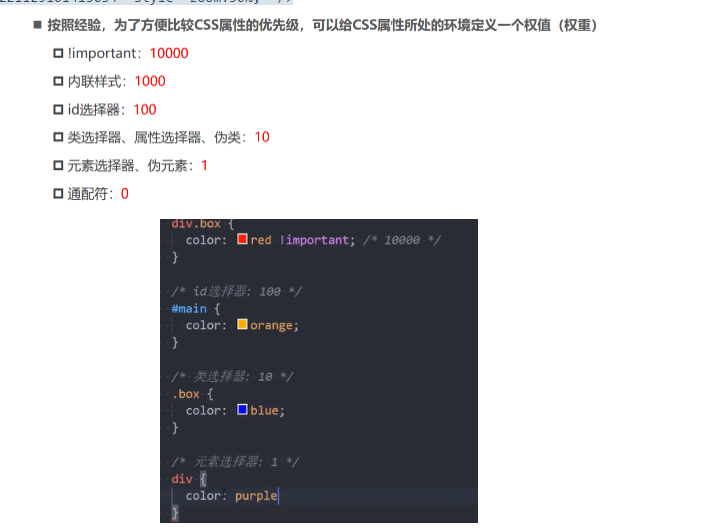
!important>内联样式>id选择器>类选择器>元素选择器>通配符
8.元素类型
块级元素和行内块级元素可以存放任何元素 ,行内元素不能存放块级元素和行内块元素
块级元素:独占一行(p/div) 将块级元素转为行内级元素:display:inline
行内级元素:多个元素同一行显示(span/a/img/strong/i) 将行内级元素转为块级元素:display:block
9.display属性(重要)
block元素:
- 独占一行
- 可以随意设置宽高
高度默认由内容决定
inline-block元素:
- 跟其他行内级元素在同一行显示
可以随意设置宽高
inline元素:
- 跟其他行内级元素在同一行显示
不可以随意设置宽高宽高都由内容决定
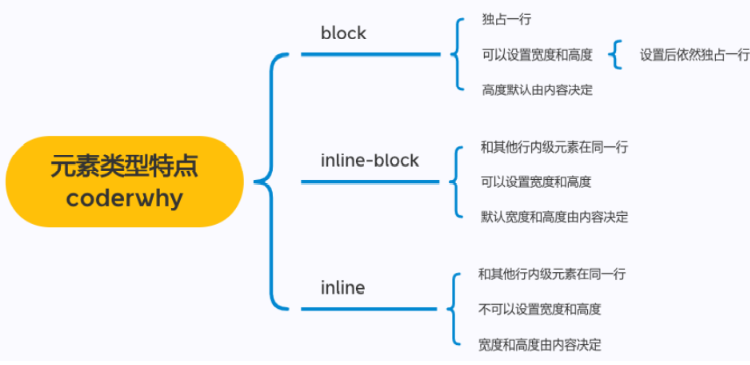
10.元素隐藏
- 方法一: display设置为none
元素不显示出来, 并且也不占据位置,不占据任何空间(和不存在一样); - 方法二: visibility设置为hidden
设置为hidden, 虽然元素不可见, 但是会占据元素应该占据的空间
默认为visible, 元素是可见的 - 方法三: rgba设置颜色, 将a的值设置为0
rgba的a设置的是alpha值, 可以设置透明度,不影响子元素 - 方法四: opacity设置透明度, 设置为0 ,
会占据元素应该占据的空间
设置整个元素的透明度,会影响所有的子元素
11.css样式不生效技巧
- 选择器的
优先级太低 - 选择器
没选中对应的元素 - CSS属性的使用
形式不对
-
- 元素
不支持此CSS属性,比如span默认是不支持width和height的 - 浏览器
不支持此CSS属性,比如旧版本的浏览器不支持一些css module3的某些属性 被同类型的CSS属性覆盖,比如font覆盖font-size
- 元素
建议充分利用浏览器的开发者工具进行调试
12.内边距padding
父子元素之间的间距
padding属性用于设置盒子的内边距, 通常用于设置边框和内容之间的间距
13.外边距margin
margin-top:50%:移动父元素宽度 的50%
兄弟元素之间的间距
margin属性用于设置盒子的外边距, 通常设置元素和元素之间的间距
14.box-sizing
正常情况下应设置box-sizing=border-box,这样使用padding,border等属性就在盒子内部变化,不会引起外部盒子的大小变化

15.与background有关的东西( 网页背景设置)
- background-image:用于设置元素的背景图片 【给整个页面添加背景一般做法:background:url ( ) 】
- background-repeat:用于设置背景图片是否要平铺 (
no-repeat图片不平铺)
-
- background-repeat:no-repeat(不平铺)
- background-size:用于设置背景图片的大小
-
cover:缩放背景图,以完全覆盖铺满元素,可能背景图片部分看不见contain:缩放背景图,宽度或者高度铺满元素,但是图片保持宽高比- :百分比,相对于背景区(background positioning area)
例如:background-size:100% 100%
- background-position用于设置背景图片在水平、垂直方向上的具体位置
-
让背景图片居中:background-position:center center
16.box-shadow
offset-x(阴影水平方向的偏移) offset-y(竖直方向的偏移) blur(模糊半径)
(28条消息) box-shadow详解火兰的博客-CSDN博客box-shadow
17.结构伪类
nth-child
- nth-child(1):是父元素中的第1个子元素
- nth-child(2n):是父元素中的第
偶数个子元素(第2、4、6、8......个) - nth-child(2n + 1):是父元素中的第
奇数个子元素(第1、3、5、7......个) - nth-child(-n + 2):代表前2个子元素
<style>
div:nth-child(2n){
color: red;
}
</style>
<body>
<div class="container">
<div>111</div>
<div>111</div>
<div>111</div>
<div>111</div>
<div>111</div>
<div>111</div>
<div>111</div>
<div>111</div>
<div>111</div>
<div>111</div>
</div>
</body>nth-last-child
- nth-last-child(1),代表倒数第一个子元素
- nth-last-child(-n + 2),代表最后2个子元素
18.额外知识补充
border图形
三角形
<style>
/*记忆口诀:盒子宽高均为零,三面边框皆透明。 */
div:after{
position: absolute;
width: 0px;
height: 0px;
content: " ";
border-right: 100px solid transparent;
border-top: 100px solid pink;
border-left: 100px solid transparent;
border-bottom: 100px solid transparent;
}
</style>
<body>
<div>
</div>
</body>web字体
- 1.将字体放到对应的目录中
- 2.通过@font-face来引入字体, 并且设置格式
- .使用字体
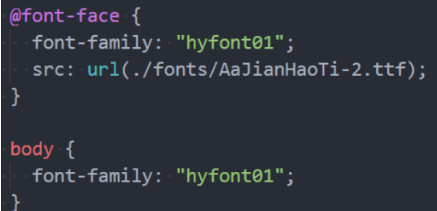
字体图标
day8 -129
选择图标 下载代码 在项目中使用
19.定位(重要)
标准流:元素都是按照normal flow(标准流、常规流、正常流、文档流【document flow】)进行排布
从左到右、从上到下按顺序摆放好- 默认情况下,
互相之间不存在层叠现象
通过position可以让元素脱离标准流,从正常的文档中取出元素
- relative 相对定位【不脱标】
-
定位参照对象是元素自己原来的位置
- 在
不影响其他元素位置的前提下,对当前元素位置进行微调[使用最多的场景]
-
- 没有脱离标准流,只是激活了top,right,left,bottom属性
- absolute:绝对定位 【脱标】p141
-
父级元素必须有定位元素才能让top,right,left,bottom属性有效果,常用于在父元素里面的定位,让其在某个位置
- 脱离标准流,脱标
-
- 定位参照对象是最
邻近的定位祖先元素,如果找不到这样的祖先元素,参照对象是视口[和fixed一样] - 为了让自己的绝对定位position:absolute有效果,通常给父级元素添加相对定位,称为
子绝父相
- 定位参照对象是最
- fixed:固定定位【脱标】
-
脱标,定位参照对象是视口(viewport)当画布滚动时,固定不动
- sticky:粘性定位
-
- 可以看做是
相对定位和固定(绝对)定位的结合体;它允许被定位的元素表现得像相对定位一样,直到它滚动到某个阈值点;当达到这个阈值点时, 就会变成固定(绝对)定位; - sticky是相对于最近的滚动祖先包含
滚动视口的
- 可以看做是
position值的对比:
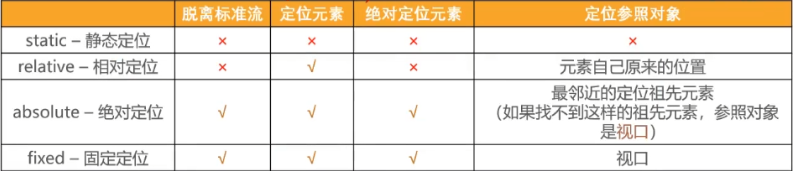
20.子绝父相
在绝大数情况下,子元素的绝对定位都是相对于父元素进行定位
如果希望子元素相对于父元素进行定位,又不希望父元素脱标,常用解决方案是:
①子级绝对定位,不会占有位置,可以放到父盒子里面的任何一个地方,不会影响其他的兄弟盒子。
② 父盒子需要加定位限制子盒子在父盒子内显示。
③ 父盒子布局时,需要占有位置,因此父亲只能是相对定位。【父级元素不能脱标,否则子元素的absolute定位没有效果】
父元素设置position: relative(让父元素成为定位元素,而且父元素不脱离标准流)子元素设置position: absolute- 简称为“子绝父相”
21.将position设置为absolute/fixed元素的特点
- 可以随意设置宽高
- 宽高默认由内容决定
- 不再受标准流的约束
-
不再严格按照从上到下、从左到右排布- 不再严格区分
块级(block)、行内级(inline),行内块级(inline-block)的很多特性都会消失
- 不再给父元素汇报宽高数据【由于脱离了标准流的原因】
- 脱标元素内部默认还是按照标准流布局
22.z-index
z-index属性用来设置定位元素的层叠顺序(仅对定位元素有效)
.box1 {
background-color: red;
position: absolute;
top: 40px;
left: 40px;
z-index: 1;//仅对定位元素有效
}z-index越大,层叠在越上面
23.浮动
绝对定位、浮动都会让元素脱离标准流,以达到灵活布局的效果
浮动的规则
- 元素一旦
浮动后,脱离标准流
-
朝着向左或向右方向移动,直到自己的边界紧贴着包含块(一般是父元素)或者其他浮动元素的边界为止定位元素会层叠在浮动元素上面
- 如果元素是向左(右)浮动,浮动元素的左(右)边界不能超出
包含块的左(右)边界 - 浮动元素之间不能层叠【p151规则3】
-
如果一个元素浮动,另一个浮动元素已经在那个位置了,后浮动的元素将紧贴着前一个浮动元素(左浮找左浮,右浮找右浮)【重要】- 如果水平方向剩余的空间不够显示浮动元素,浮动元素将向下移动,直到有充足的空间为止
浮动元素不能与行内级内容层叠,行内级内容将会被浮动元素推出
24.清除浮动[重要]
清除浮动的原因:父元素因为子级元素浮动引起的内部高度为0的问题
(28条消息) 清除浮动的4种方式star@星空的博客-CSDN博客清除浮动
最佳方式:给父级添加overflow:hidden --- BFC解决方式
<style>
.container{
width: 300px;
border: 1px solid red;
overflow: hidden;
}
.box1{
width: 200px;
height: 200px;
background-color: black;
float: left;
}
.box2{
width: 200px;
height: 200px;
background-color: orange;
float: left;
}
</style>
</head>
<body>
<div class="container">
<div class="box1"></div>
<div class="box2"></div>
</div>
</body>25.布局总结

26.transform
对一个元素进行某些属性的编瞎话,包括旋转,缩放,倾斜和平移等
注意:并非所有的盒子都可以进行transform的转换(通常行内级元素不能进行形变)
常见的函数transform function有:
平移
transform:translate()
- 平移:translate(x, y)
-
- translate的百分比是
相对于自身的 - transform:translateX()
- transform:translateY()
- translate的百分比是
缩放
transform:scale()
缩放:scale(x, y)
旋转
transform:rotate()
旋转:rotate()
常用单位deg:旋转的角度( degrees )
正数为顺时针,负数为逆时针
形变的原点
比如在进行scale缩放或者rotate旋转时,都会有一个原点。
28.transition动画
弊端:1.只能定义开始状态和结束状态,不能定义中间状态,也就是只有两个状态
2.不能重复执行,除非一再触发动画
transition-property:指定应用过渡属性的名称
-
- all:所有属性都执行动画;
- none:所有属性都不执行动画;
- CSS属性名称:要执行动画的CSS属性名称,比如width、left、transform等;
- transition-duration:指定过渡动画
所需的时间
-
- 单位可以是秒(s)或毫秒(ms)
- transition-timing-function:指定
动画的变化曲线
- transition-delay:指定过渡动画
执行之前的等待时间
简写:transition:all 1s ease-in
实现鼠标移动到盒子上和离开都有动画:
<style >
div {
width: 100px;
height: 100px;
background-color: pink;
margin: 200px auto;
/* 在原本元素上再加一个transition */
transition: all 1s linear;
}
div:hover {
transform: scale(2);
transition: all 1s linear;
}
</style>
<body>
<div></div>
</body>29.居中方式(重要)
水平居中
- 行内级元素:
-
- 设置父级元素的text-align:center
- 块级元素
-
- 设置当前块级元素(宽度)margin :0 auto
- 绝对定位
-
- 元素有的宽度的情况下,left0/right0/margin: 0 auto
- flex
-
- justify-content:center
垂直居中
- flex布局【弊端:当前flex布局中
所有的元素都会被垂直居中】
-
align-item:center
- top/translate
-
- 需要设置页面高度才能使用top的百分比
- 让元素向
下移动父元素的50%让元素向上移动自身的50%
<style>
body{
height: 100vh;
width: 100vw;
}
.container{
width: 200px;
height: 200px;
background-color: pink;
position: relative;
top: 50%;
transform: translate(0,-50%);
}
</style>
<body>
<div class="container">
</div>
</body>30.Animation动画
- @keyframes规则
可以使用@keyframes来定义多个变化状态,并且使用animation-name来声明匹配
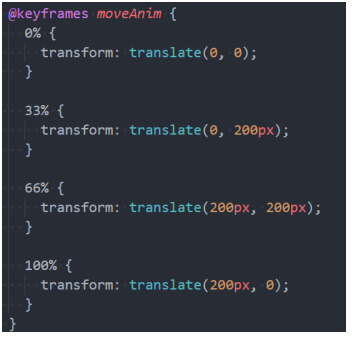
- animation属性
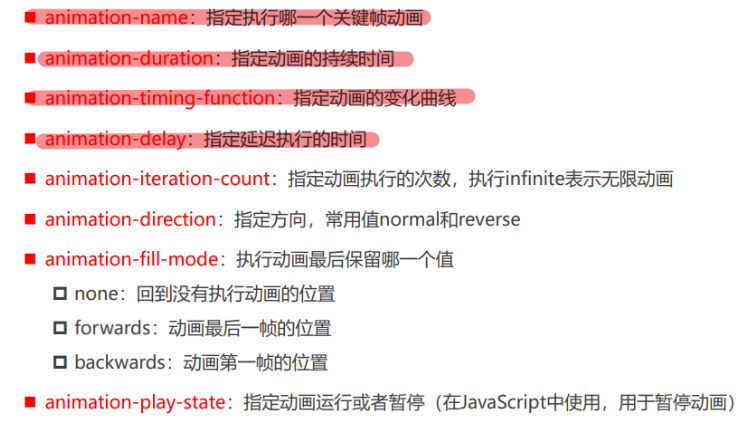
<style>
@keyframes move {
0%{
transform: translate(0,0);
}
33%{
transform: translate(300px,0);
}
66%{
transform: translate(300px,300px);
}
100%{
transform: translate(0px,300px);
}
}
.box{
width: 100px;
height: 100px;
background-color: black;
animation-name: move;//动画名称
animation-duration: 4s;//动画持续时间
}
</style>
<body>
<div class="box">
</div>
</body>31.transform/translate/transition
- transform是形变
-
- 一个CSS属性,该CSS属性用于
设置形变 - 后面的值是形变的函数,比如scale、rotate、translate;
- 一个CSS属性,该CSS属性用于
- translate是其中一个transform-function
-
- 用于
对元素进行平移;
- 用于
- transition是过渡的意思
-
- 它本身也有转变的含义,但是更多表示的是
过渡的过程;
- 它本身也有转变的含义,但是更多表示的是
32.移动端适配
布局视口【980px】
我们相对于980px布局的这个视口,称之为布局视口; 布局视口的默认宽度是980px;
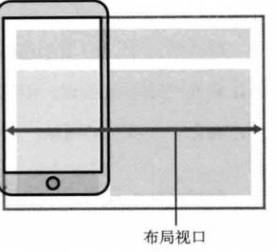
视觉视口
那么显示在可见区域的这个视口,就是视觉视口
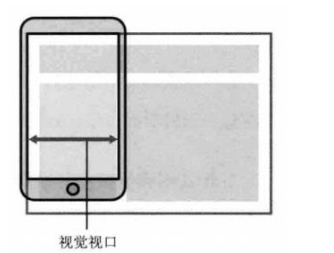
设置移动端视口

<meta name="viewport" content="width=device-width, initial-scale=1.0,maximum-scale=1.0,minimum=1.0,user-scalable=no">33.移动端适配方案
- 百分比设置【用的少】
- rem单位+动态html的font-size
-
- rem单位是
相对于html元素的font-size来设置的,那么如果我们需要在不同的屏幕下有不同的尺寸,可以动态的修改html的 font-size尺寸。 - 媒体查询【弊端多】
- rem单位是
@media(max-width:800px)&&(min-width:500px){
body{
background-color:orange
}
}-
- lib-flexible库
- vw单位【
常用】p284【若使用vw,可以直接放弃使用rem】
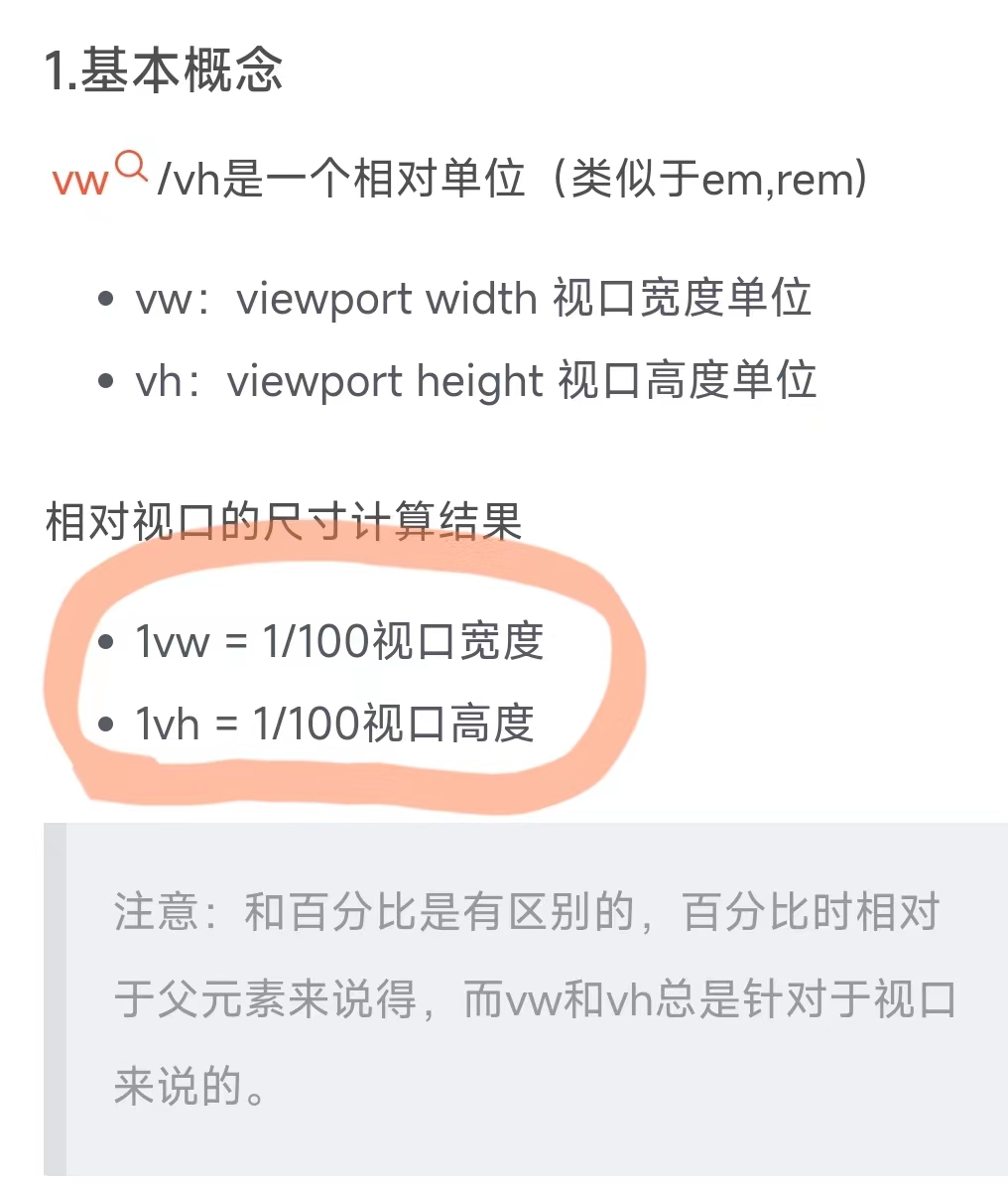
- flex的弹性布局
34.Flex布局
比例布局
<style>
.box{
display: flex;
}
.box1{
flex: 1;
height: 120px;
background-color: pink;
}
.box2{
flex: 1;
height: 120px;
background-color: black;
}
</style>
</head>
<body>
<div class="box">
<div class="box1"></div>
<div class="box2"></div>
</div>
</body>比例布局
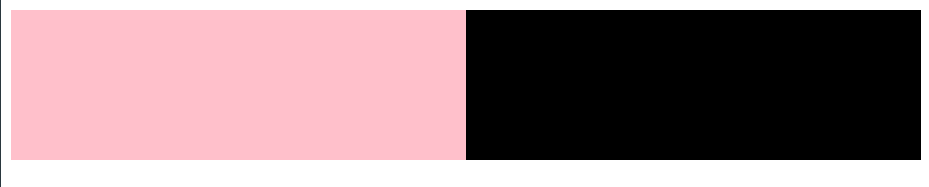
flex属性 是 flex-grow、flex-shrink、flex-basis三个属性的缩写。
flex-grow[拉伸和成长],用的多
flex:1,即为flex-grow:1,经常用作与子使用布局,将父容器的display:flex,未设置flex-grow的属性不会发生变化,设置了的就会按照设置发生拉伸和成长
flex-shrink[缩小],用的少
默认值是1,当一行放不下这么多盒子就会将这些盒子进行压缩
flex
flex是flex-grow,flex-shrink,flex-basis的简写,可以设置1,2,或3个值
如果只写一个值,flex:1,即为flex-grow:1
35.BFC
块级元素参与BFC ,行类级元素参与IFC
- 概念:块级元素所在的布局就叫BFC,拥有了这种属性的元素就会使他的子元素与世隔绝,不会影响到外部其他元素
- 如何触发BFC:
body根元素
浮动元素( 元素的float不是none )
绝对定位元素( 元素的position为absolute或fixed )
display为inline-block
overflow值为hidden,auto,scroll,只要不是visible就行
- BFC作用:
-
- 避免外边距重叠
-
-
- 在BFC中,box会垂直方向上一个挨着一个的排布
- 垂直方向的间距有margin属性决定
- 在同一个BFC中,相邻两个box之间的margin会折叠(collapse)
- 在BFC中,每个元素的左边缘是挨着包含块的左边缘的
-
-
- 清除浮动
- 阻止元素浮动元素覆盖





















 348
348











 被折叠的 条评论
为什么被折叠?
被折叠的 条评论
为什么被折叠?








